Frage:
Wie kann ich in DocuWare Cloud externe Dateiverbindungen anlegen?
Antwort:
In einer lokalen DocuWare-Installation ist es möglich, einen Speicherort für externe Dateien anzugeben, die für Auswahllisten und Autoindex-Jobs verwendet werden sollen. In DocuWare Cloud wird dieser Speicherort automatisch für Sie angelegt und die Dateien können per FTP dorthin übertragen werden:
- Melden Sie sich mit Ihren administrativen Zugangsdaten an Ihrem DocuWare-Cloud-System an.
- Navigieren Sie zu Konfigurationen und öffnen Sie das FTP-Plugin . Scrollen Sie nach unten zum Abschnitt Autoindex - Upload externer Dateien und kopieren Sie den eindeutigen FTP-Speicherort Ihrer Organisation, indem Sie auf das Symbol Kopieren am Ende von Schritt 1 klicken.
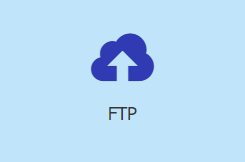

- Öffnen Sie ein Datei-Explorer-Fenster auf Ihrem PC und fügen Sie den FTP-Speicherort ein. Anschließend können Sie Ihre Text- oder CSV-Dateien per Drag & Drop in diesen Speicherort ziehen.
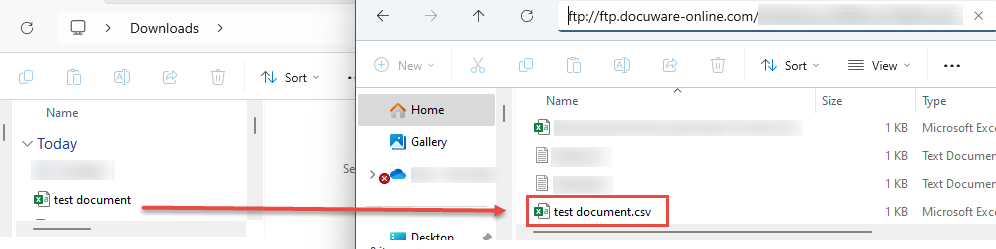
- Öffnen Sie DocuWare Adminstration und legen Sie eine neue Dateiverbindung unter Ihrer Organisation an ( Ihre Organisation > Allgemein > Linksklick Dateiverbindungen> Neue Dateiverbindungen anlegen ). Klicken Sie dann auf die Ellipsen "Dateiname", wo alle Dateien, die Sie im FTP-Speicher abgelegt haben, zur Auswahl stehen. Speichern Sie anschließend Ihre Einstellungen, und schon ist Ihre Dateiverbindung für die Verwendung in einer Autoindex-Konfiguration bereit.
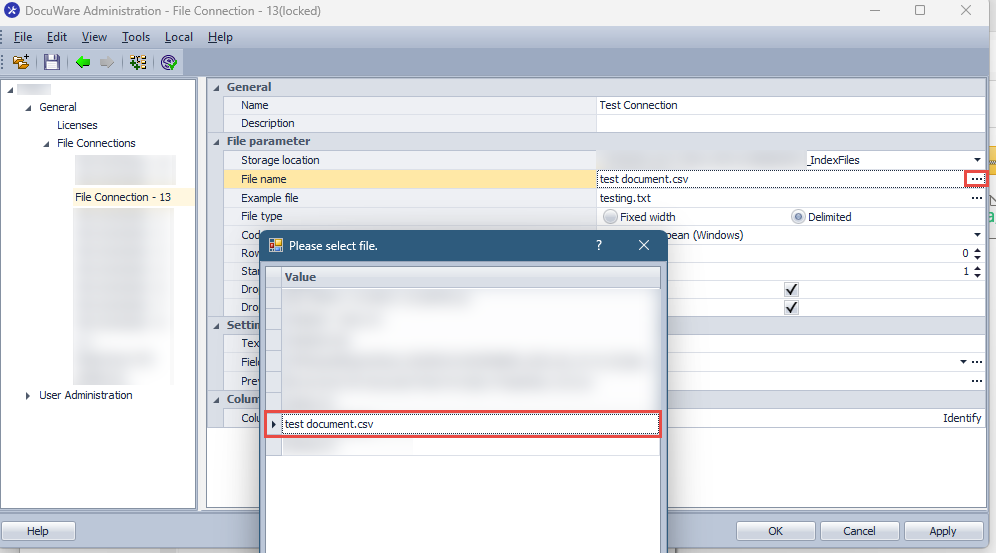
KBA ist NUR auf Cloud-Organisationen anwendbar.
Bitte beachten Sie: Dieser Artikel ist eine Übersetzung aus dem Englischen. Die in diesem Artikel enthaltenen Informationen basieren auf der/den englischsprachigen Originalversion(en) des Produkts. In der übersetzten Version unserer Artikel kann es zu kleineren Fehlern kommen, z. B. in der Grammatik. Wir können zwar nicht für die vollständige Richtigkeit der Übersetzung garantieren, aber in den meisten Fällen werden Sie sie als ausreichend informativ empfinden. Im Zweifelsfall wechseln Sie bitte zurück zur englischen Version dieses Artikels.


